
时间:2020-06-16 03:21:36 来源:www.win10xitong.com 作者:win10
你在用电脑系统办公的时候遇到了Win10系统如何找到服务对应问题吗?今天有一位网友说他遇到了,前来咨询怎么解决。Win10系统如何找到服务对应这样的不常见的问题,还真把一些大神给弄懵了。我们现在就来看下怎么处理,小编先给大家说一下简单的措施:1、打开Win10系统任务管理器,来到“服务选项卡”下;2、然后我们开始找到一个要查看对应程序的服务,我们以360主动防御为例。右键点击,然后选择“转到详细信息”就轻而易举的解决好了。不明白的话也没关系,下面还有更详细的Win10系统如何找到服务对应的详细解决办法。
方法如下:
1、打开Win10系统任务管理器,来到“服务选项卡”下;
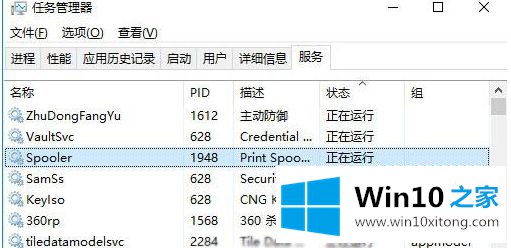
2、然后我们开始找到一个要查看对应程序的服务,我们以360主动防御为例。右键点击,然后选择“转到详细信息”;
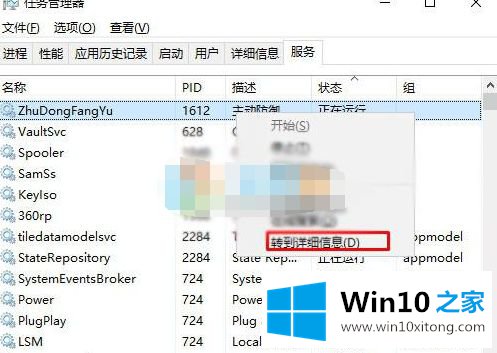
3、然后我们就可以看到是 Zhudongfangyu.exe这个文件了,要查看到在什么位置,我们还需要右键点击,然后选择“打开文件位置”;
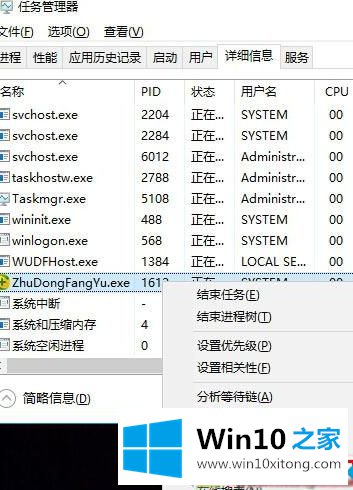
4、好了,文件找到。
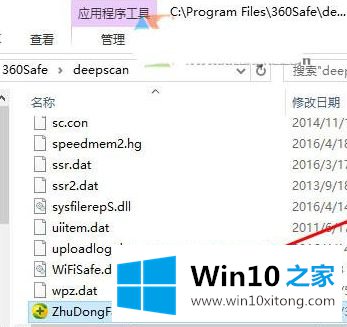
上述就是Win10系统如何找到服务对应的程序的详细步骤,如果你有需要的话,可以参考上面的方法步骤来进行操作吧。
Win10系统如何找到服务对应的详细解决办法就在上面已经全部告诉大家了,欢迎大家给小编进行留言。